时间:2021-05-19 16:09:44 作者:陈坤 来源:系统之家 1. 扫描二维码随时看资讯 2. 请使用手机浏览器访问: https://m.xitongzhijia.net/xtjc/20210519/211392.html 手机查看 评论 反馈
电脑出现问题时我们最常做的就是进入安全模式进行系统的修复,进入安全模式有很所种,比如开机时按F8即可进入。在我们进入安全模式后,在此重启电脑一般就会正常启动了,那之后我们要怎么解除安全模式呢,下面我们就来看看详细的教程。
操作方法:
1、直接按WIN+R可以打开运行,在运行中输入msconfig。
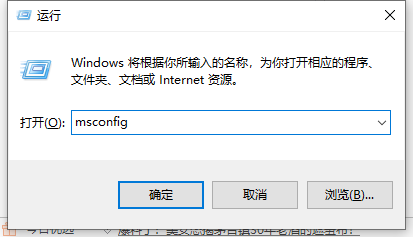
2、我们进入系统配置界面,点击引导。
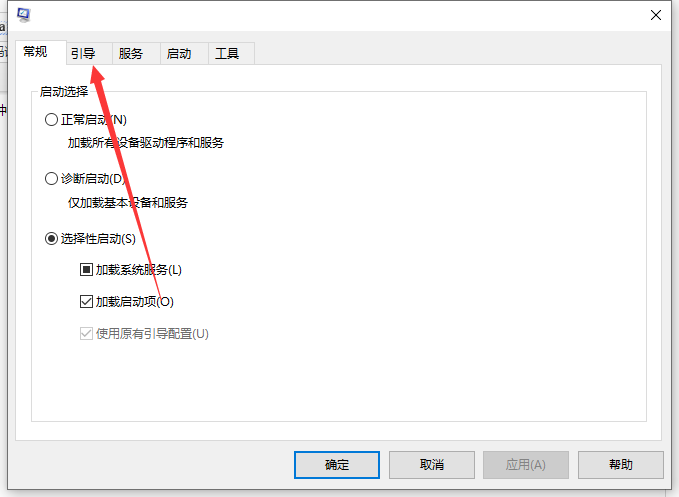
3、我们进入引导界面,安全模式下安全引导是打勾的。
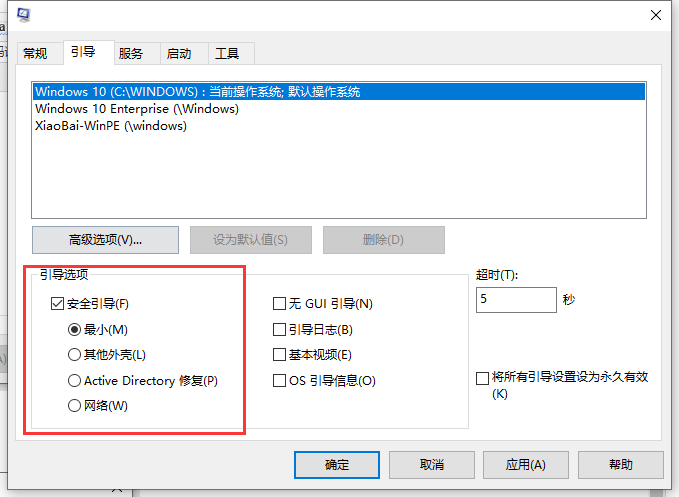
4、我们把勾去掉,点击确定。
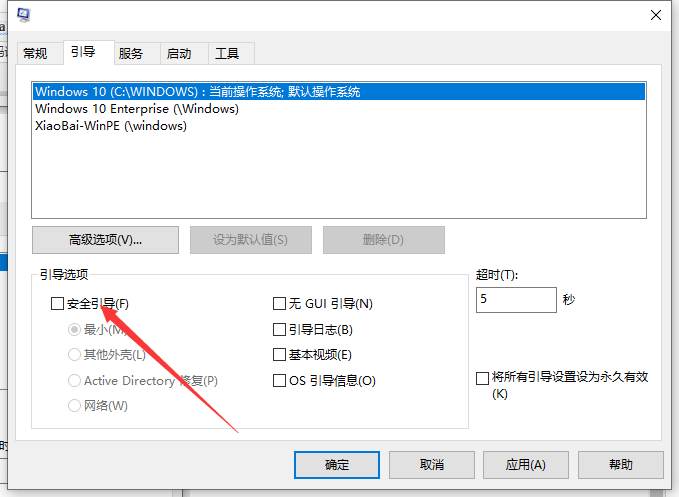
5、会跳出让你重启界面,重启之后就可以退出安全模式了。
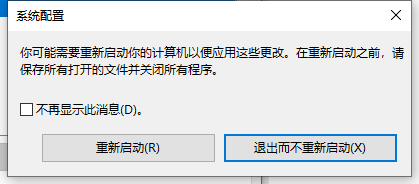
以上就是安全模式怎么解除的方法介绍啦,希望能帮助到大家。
发表评论
共0条
评论就这些咯,让大家也知道你的独特见解
立即评论以上留言仅代表用户个人观点,不代表系统之家立场